Ang pangangasiwa ng data sa IT ay nangangailangan ng mga responsableng hakbang upang maiwasan ang pagkawala ng impormasyon. Bagaman makakatulong ang iCloud synchronization, hindi ito pumapalit sa pangangailangan para sa mga regular na backup. Narito kung paano mo ito magagawa nang hakbang-hakbang.
Suriin ang iCloud Synchronization
Bago magsimula, mahalagang suriin kung naka-aktibo ang iCloud synchronization. Makakaapekto ito sa kung paano mo pamamahalaan ang iyong data.
- Sa macOS:
Pumunta saOrthoKit -> Settingssa top bar. - Sa iPadOS o iOS:
I-click ang settings icon sa sidebar.
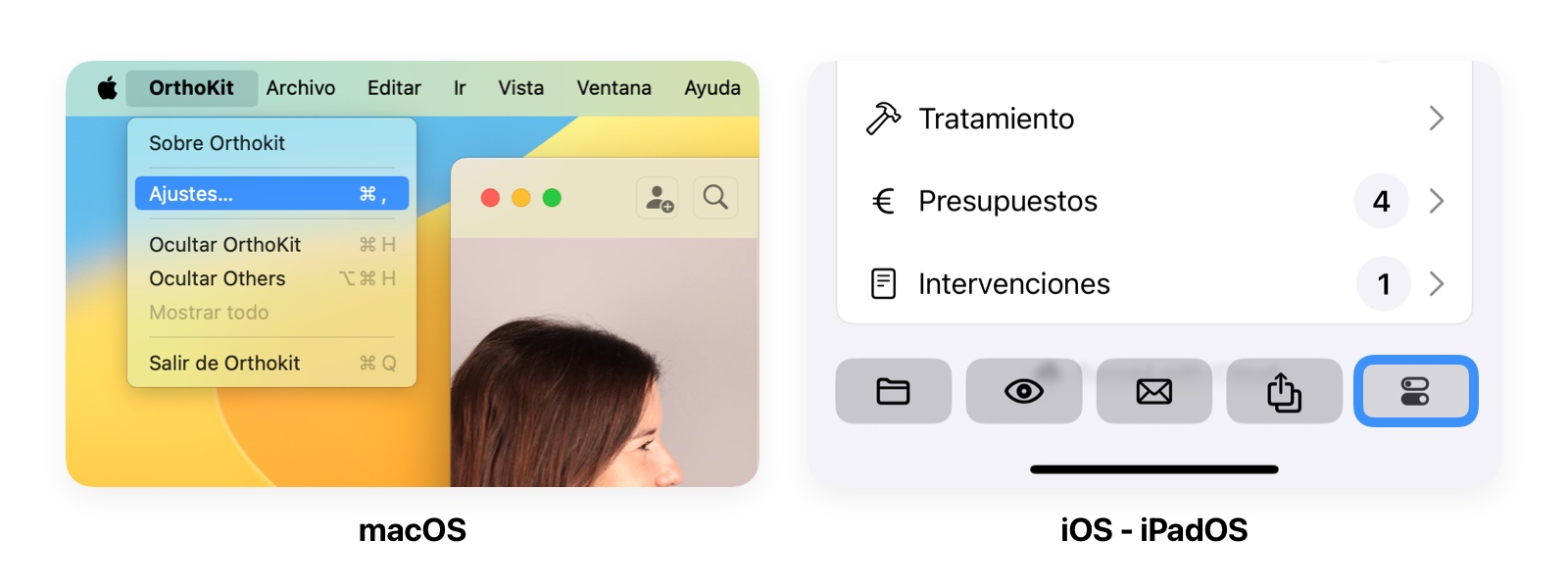
Sa seksyon ng Storage, makikita mo ang synchronization status:
- Kung naka-deactivate ang iCloud, ang toggle sa itaas ay magsasaad nito. Maaari kang direktang magpatuloy sa paggawa ng backup sa ibaba sa pamamagitan ng pag-click ng
Export Backup. - Kung naka-activate ang iCloud, lilitaw ang isang mensahe na nagsasaad nito, at maaaring hindi mo mabago o makita ang mga storage setting maliban kung lahat ng file ay na-download sa iyong computer. Sundin ang susunod na hakbang sa kasong ito.
I-download ang Data mula sa iCloud
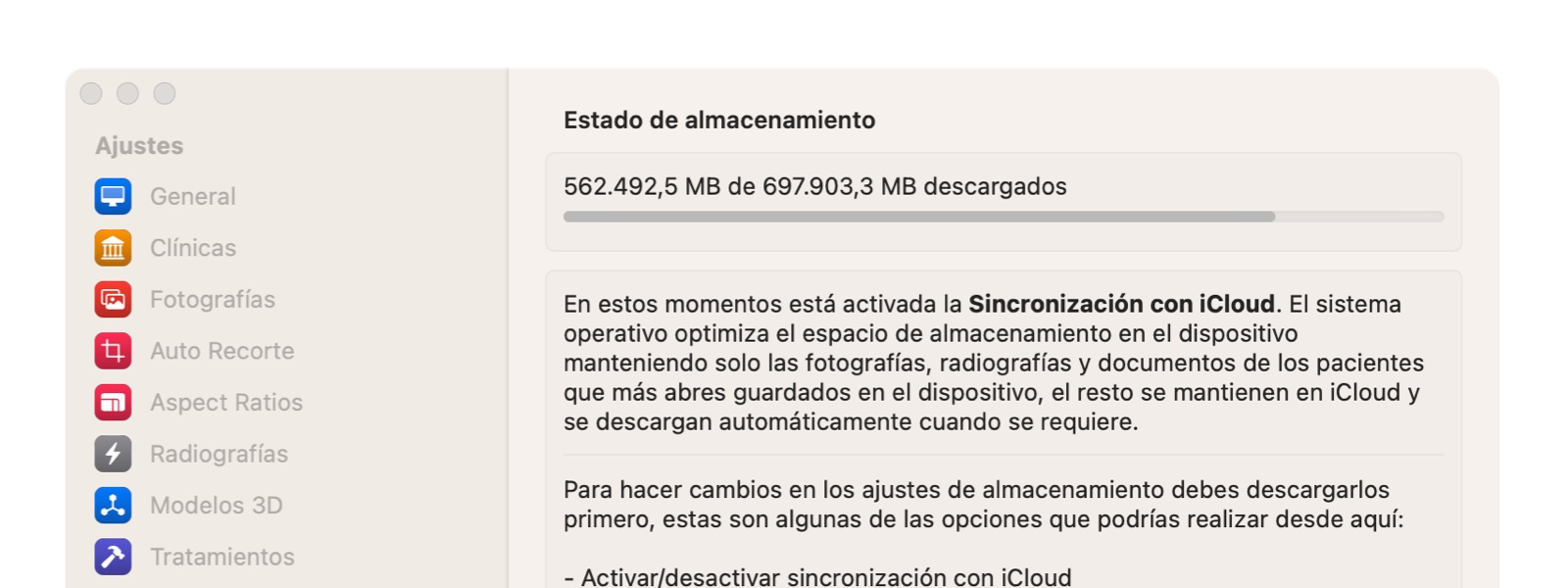
Kung naka-activate ang iCloud at hindi lahat ng iyong data ay na-download nang lokal, makikita mo ang isang mensahe tulad ng nasa itaas. Kailangan mong i-download ang lahat ng lokal na data bago gumawa ng backup:
- I-access ang Finder:
Pumunta saFinder -> iCloud Drive -> OrthoKit. - I-download ang Data:
I-right-click angPatient Datafolder at piliin angDownload Now.
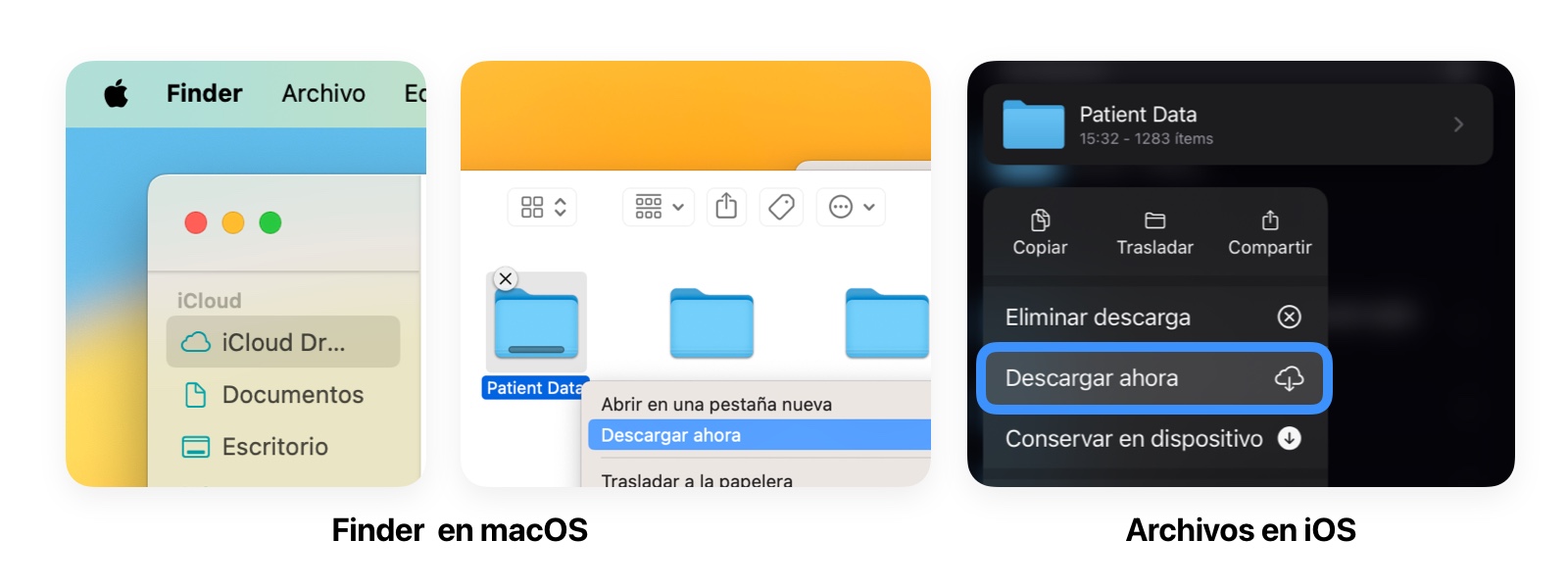
Hintayin na i-download ng system ang lahat ng mga file ng pasyente mula sa iCloud. Maaaring tumagal ito ng ilang sandali depende sa laki ng data.
Gumawa ng Backup
Kapag na-download na ang iCloud data:
- Bumalik sa
OrthoKit -> Settings -> Storage. - I-click ang button na
Export Backup.
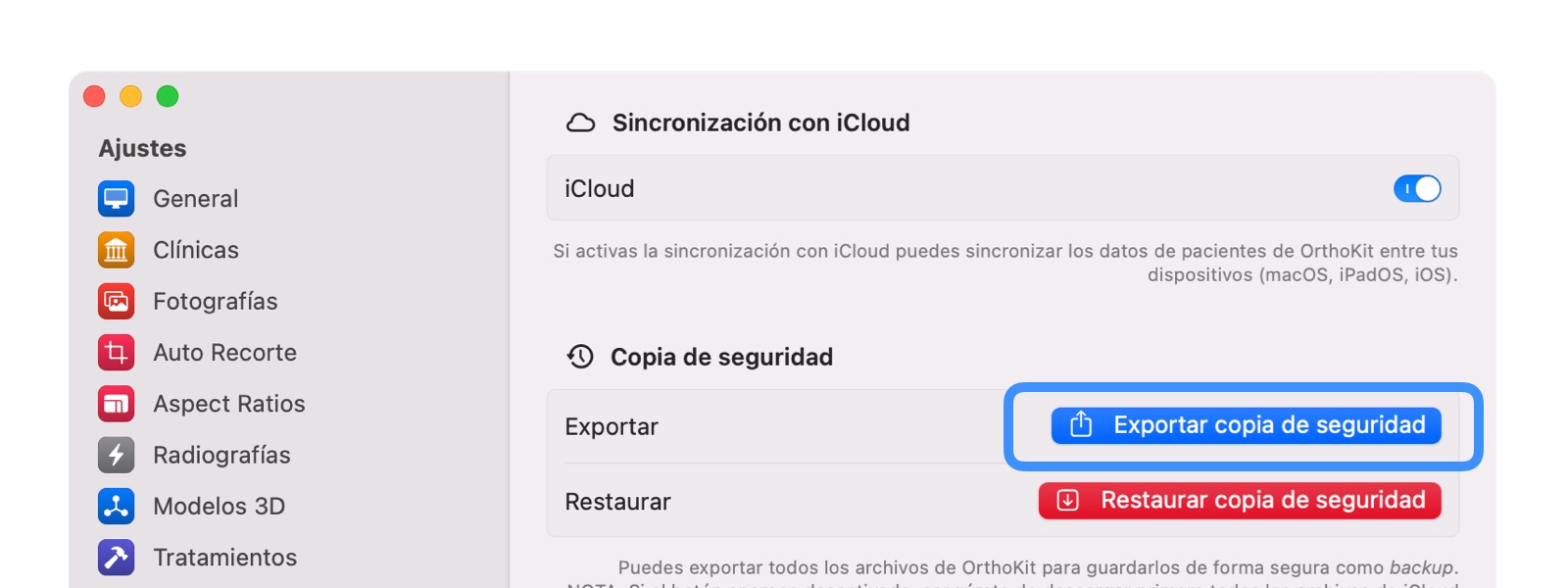
Magbubuo ito ng file na naglalaman ng lahat ng data ng iyong pasyente. I-store ang file na ito sa isang ligtas na lokasyon, mas mabuti kung hindi sa iyong pangunahing device kundi sa isang external storage drive.
Mga Rekomendasyon sa Backup
Dalas:
Magsagawa ng mga backup nang hindi bababa sa isang beses sa isang linggo o pagkatapos ng mga makabuluhang pagbabago sa iyong data.External Storage:
Mag-imbak ng mga backup sa isang external hard drive na hindi permanenteng nakakonekta sa iyong device. Pinoprotektahan nito ang data laban sa mga insidente tulad ng pagnanakaw o cyberattacks.Responsibilidad ng User:
Bilang isang user, responsibilidad mo na protektahan ang sensitibong data ng pasyente. Ang pagkabigong mag-backup ay maaaring magresulta sa permanenteng pagkawala ng data sa kaso ng mga sakuna.Disclaimer ng Pananagutan:
Ang OrthoKit o ang pangunahing developer nito ay hindi responsable para sa pagkawala ng data na dulot ng pagkakamali ng user, mga teknikal na pagpalya, pagnanakaw, o mga hindi inaasahang sakuna. Ang bawat user ay dapat kumuha